お気に入りを使って印刷する(Windows)
さまざまなプリントに対応したプリンタードライバーの設定が「お気に入り」としてあらかじめ用意されています。「お気に入り」リストから項目を選択するだけで目的に応じた設定のプリントを行うことができます。あらかじめ用意されている設定のほかにも、よく使う設定を登録しておくことができます。
お気に入りを使用するメリット
設定作業の軽減
頻繁に同じ設定で印刷する場合には、「お気に入り」に登録しておくことで、毎回の設定作業を軽減できます。
ミスプリントの防止
誤った設定により、思ったようにプリントされないといったミスプリントを防ぐことができます。
|
必要な条件
|
|
プリンタードライバーがインストールされている
|
ここでは、1枚の用紙に2ページ分印刷(2 in 1)、スタンプ(「マル秘」の透かし文字)印刷を「お気に入り」として登録し、登録したお気に入りを選択してプリントします。
お使いの機種やオプションの装着状況によって画面が異なる場合があります。
お使いのコンピューターのOSによっては、画面が異なる場合があります。
以下の手順で設定します。
お気に入りの登録
お気に入りを選択してプリント
お気に入りの登録
1.
プリントする文書を起動しているアプリケーションソフトウェアの[ファイル]メニューから[印刷]を選択して、[印刷]ダイアログボックスを表示したあと、お使いのプリンターを選択して、[プロパティ]をクリックします。
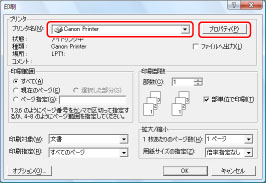
|
メモ
|
|
お使いのアプリケーションソフトウェアによって、印刷画面が異なる場合があります。
|
2.
[ページ設定]ページの[ページレイアウト]から[2 in 1]を選択します。
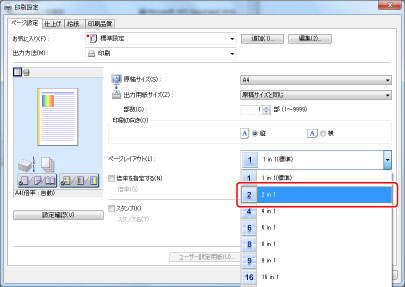
3.
[スタンプ]にチェックマークを付けたあと、[マル秘]を選択します。
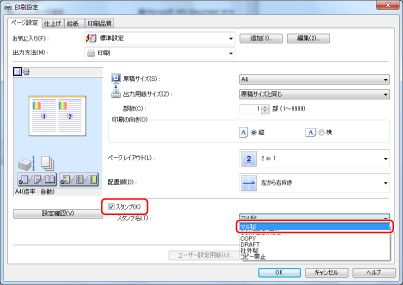
4.
[追加]をクリックします。
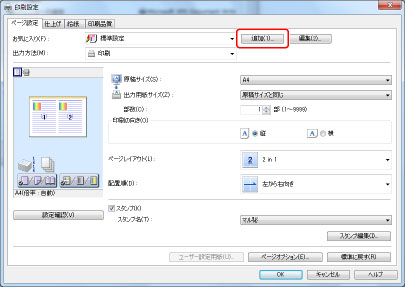
[お気に入りの追加]ダイアログボックスが表示されます。
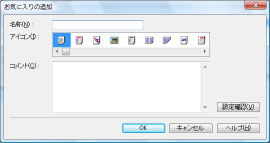
5.
[名称]に、たとえば「2ページ/枚(マル秘)」と入力し、[アイコン]に( )を選択して、[OK]をクリックします。
)を選択して、[OK]をクリックします。
 )を選択して、[OK]をクリックします。
)を選択して、[OK]をクリックします。[コメント]は必要に応じて入力してください。
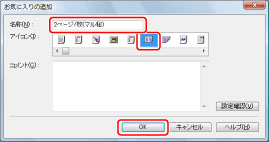
お気に入りを選択してプリント
1.
プリントする文書を起動しているアプリケーションソフトウェアの[ファイル]メニューから[印刷]を選択して、[印刷]ダイアログボックスを表示したあと、お使いのプリンターを選択して、[プロパティ]をクリックします。
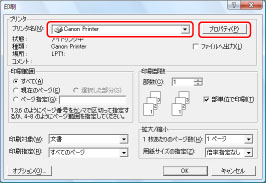
|
メモ
|
|
お使いのアプリケーションソフトウェアによって、印刷画面が異なる場合があります。
|
2.
[お気に入り]から[2ページ/枚(マル秘)]を選択して、[OK]をクリックします。
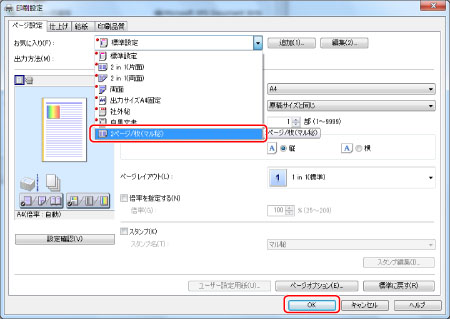
3.
[印刷]ダイアログボックスで[OK]をクリックします。
文書が1枚の用紙に2ページ分(2 in 1)、スタンプ(「マル秘」の透かし文字)を重ね合わせて印刷されます。